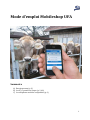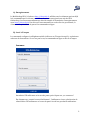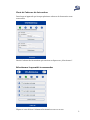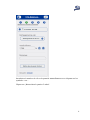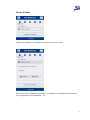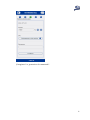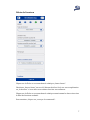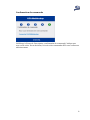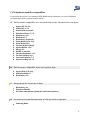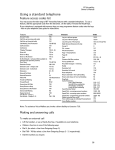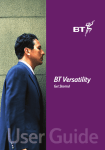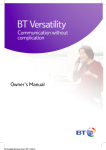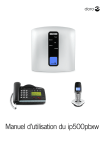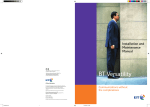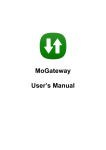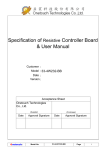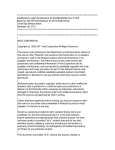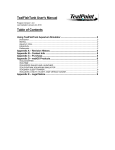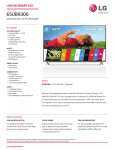Download Mode d`emploi (pdf / 425 KB)
Transcript
Mode d’emploi Mobileshop UFA
Sommaire
A) Enregistrement (p. 2)
B) Les 4 à 5 premières étapes (p. 2 à 8)
C) Les téléphones mobiles compatibles (p. 9)
1
A) Enregistrement
Le Mobileshop UFA, { l’adresse http://shop.ufa.ch, affiche tous les aliments qui ont déjà
été commandés par la cliente ou le client et qui sont enregistrés au sein de UFAOnlineshop. Les nouveaux utilisateurs doivent remplir le formulaire d’enregistrement
sous http://shop.ufa.ch. Une fois qu’il aura transmis ses codes d’accès personnels, le
client aura la possibilité de passer sa commande en ligne.
B) Les 4 à 5 étapes
La commande en ligne via téléphone mobile s’effectue en 5 étapes lorsqu’il y a plusieurs
adresses de facturation. Si ce n’est pas le cas, la commande en ligne se fait en 4 étapes.
Annonce
Introduire l’ID utilisateur et le mot de passe puis cliquez sur „se connecter“.
En cliquant sur „retenir le nom d’utilisateur“, l’utilisateur n’aura plus besoin de
réintroduire l’ID utilisateur et le mot de passe lors d’une prochaine utilisation.
2
Choix de l’adresse de facturation
Cette étape n’apparaît que lorsque plusieurs adresses de facturation sont
concernées.
Choisir l’adresse de facturation qui convient et cliquez sur „sélectionner“.
Sélectionnez la quantité à commander
Cliquez si vous désirez l’aliment sélectionné en vrac ou en sac.
3
Introduisez le numéro de silo et la quantité manuellement ou en cliquant sur les
symboles + ou -.
Cliquez sur „Mettre dans le panier d’ achat“.
4
Panier d’achat
Cliquez sur l’aliment commandé et vérifiez que tout est exact.
En cas de besoin, cliquez sur „modifier“ et adaptez la commande manuellement
ou en appuyant sur les symboles + ou -.
5
„Enregistrer“ et „poursuivre la commande“.
6
Délais de livraison
Cliquez sur la flèche se trouvant dans la rubrique „franco ferme“.
Choisissez „franco ferme“ au cas où l’aliment doit être livré sur votre exploitation
ou „à chercher“ si vous allez vous-même chercher votre aliment.
Cliquez sur la flèche se trouvant dans la rubrique mentionnant la date et inscrivez
le délai de livraison souhaité.
Pour terminer, cliquez sur „envoyer la commande“.
7
Confirmation de commande
L’affichage { l’écran de l’inscription „confirmation de commande“ indique que
tout est en ordre. En cas de doute, le service des commandes UFA vous contactera
ultérieurement.
8
C) Téléphones mobiles compatibles
La question de savoir si et comment UFA-Mobileshop fonctionne sur votre téléphone
portable dépend du système mobile utilisé:
A – Entièrement compatible avec transmission de site Internet basée sur Ajax.
Apple iOS 3.2-5.0
Android 2.1-2.3
Android Honeycomb
Windows Phone 7-7.5
Blackberry 6.0
Blackberry 7
Blackberry Playbook
Palm WebOS (1.4-2.0)
Palm WebOS 3.0
Firebox Mobile (Beta)
Opera Mobile 11.0
Meego 1.2
Kindle 3 and Fire
Chrome Desktop 11-15
Firefox Desktop 4-8
Internet Explorer 7-9
Opera Desktop 10-11
B – Entièrement compatible, mais sans options Ajax
Opera Mini (5.0-6.0)
Nokia Symbian^3
Blackberry 5.0
C – Uniquement les fonctions de base
Blackberry 4.x
Windows Mobile
All older smartphone platforms and featurephones
D – Fonctionne éventuellement mais n’a été nii testé ni optimisé
Samsung Bada
9